Schreiben Sie eine Formel in Excel, wenn das. So schreiben Sie logische Formeln in Excel richtig.
Bei der Vorbereitung auf das GIA und das Einheitliche Staatsexamen müssen Sie die beantragten Software, insbesondere Tabellenprozessoren. Die IF-Funktion in Excel hilft Ihnen, Aufgaben für die Arbeit mit Tabellen erfolgreich zu lösen.
Die IF-Funktion in Excel wird oft als bedingte Funktion bezeichnet.
Schauen wir uns diese Funktion einmal genauer an. Schauen wir uns zuerst die Syntax an, sie ist ganz einfach
IF (Boolescher Ausdruck, [Wert bei TRUE], [Wert bei FALSE])
Nur das erste Argument (boolescher Ausdruck) ist erforderlich. Wenn Sie das zweite und dritte Argument weglassen, werden anstelle der von uns angegebenen Werte die Werte "TRUE" oder "FALSE" angezeigt, je nach Wahrheit des logischen Ausdrucks.
Sehen wir uns an, wie diese Funktion funktioniert.
Der logische Ausdruck kann einen von zwei Werten annehmen – TRUE oder FALSE. Wenn der Wert des Ausdrucks in der IF-Funktion WAHR ist, wird der Wert aus dem zweiten Argument (Wert wenn WAHR) in die Zelle gestellt. Wenn der Ausdruck falsch ist, erhalten wir in der Zelle das dritte Argument - den Wert bei FALSE.
Vergleichsoperatoren können in einem booleschen Ausdruck verwendet werden:
- > mehr
- < меньше
- > = größer oder gleich
- <= меньше или равно
- = gleich
- <>nicht gleich
Es ist eigentlich ganz einfach, schauen wir uns ein einfaches Beispiel an.
Angenommen, wir haben eine Tabelle mit einer Liste von Lebensmitteln mit Fett, Protein, Kohlenhydraten und Kalorien.
Angenommen, wir nehmen ab und unsere Aufgabe besteht darin, Lebensmittel mit einem Kaloriengehalt von weniger als 500 Kcal auszuwählen. Wenn der Kaloriengehalt weniger als 500 Kcal beträgt, wird in Spalte F der Produktlinie das Wort "GUT" angegeben, andernfalls "NICHT GUT". In diesem Fall hilft uns die IF-Funktion. Versuchen wir es anzuwenden.
In Zelle F1 schreiben wir eine bedingte Funktion. Es wird ganz einfach sein:
WENN (E2<500; «ГОДЕН»; «НЕ ГОДЕН»)
Analysieren wir das Geschriebene. Also der boolesche Ausdruck in unserem Beispiel E2<500 ... Das heißt, es wird überprüft, ob der Inhalt der Zelle E2 kleiner als 500 ist oder nicht. Wenn er kleiner als (TRUE) ist, wird der Wert "GOOD" in Zelle F1 platziert, und wenn er größer oder gleich ist, dann "NICHT GUT". Alles ist sehr einfach.
Es bleibt übrig, den Rest der Zellen mit dem Autocomplete-Marker zu füllen, und wir erhalten das gewünschte Ergebnis. Klicken Sie dazu auf den Marker und ziehen Sie ihn nach unten, ohne die linke Maustaste loszulassen.
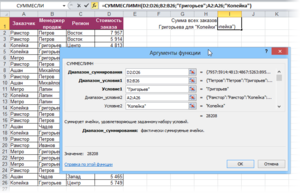
Als Ergebnis erhalten wir folgendes Ergebnis - was war erforderlich.
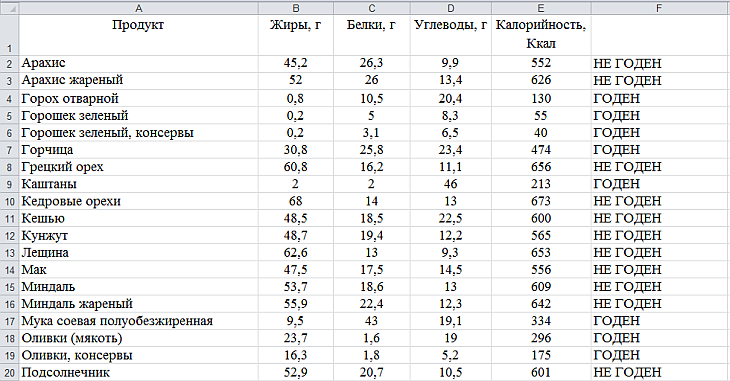
Wie Sie sehen, werden Produkte mit einem Kalorienwert von mehr als oder 500 Kcal als NICHT GUT gekennzeichnet und solche mit weniger als 500 Kcal als "GUT".
Die Office-Suite hilft Ihnen, viele Aufgaben in verschiedenen Bereichen zu erledigen. So kann MS Excel, ein Tabellenkalkulationsprozessor, verschiedene Probleme lösen. Es genügt, eine Funktion einzuführen, und hier ist sie - das Ergebnis. Typischerweise wird diese Anwendung in der Buchhaltung verwendet, aber nicht nur. Und in all ihrer Vielfalt ist die „IF“-Funktion noch lange nicht der letzte Platz.
Verstehen von MS Excel-Tabellen
Der Tabellenkalkulationsprozessor ist zum Organisieren von Berechnungen, Erstellen von Grafiken und Diagrammen gedacht, ohne spezielle Software zu schreiben.
Ein Excel-Dokument wird als Arbeitsmappe bezeichnet, die aus Blättern besteht. Ihre Anzahl kann beliebig groß sein. Übrigens sind die Tabellen in dieser App buchstäblich endlos und endlos. Obwohl die Entwickler behaupten, dass die Tabelle aus Spalten besteht, die im lateinischen Alphabet (A-IV) nummeriert sind, und Zeilen, die mit arabischen Ziffern (1-65536) nummeriert sind. 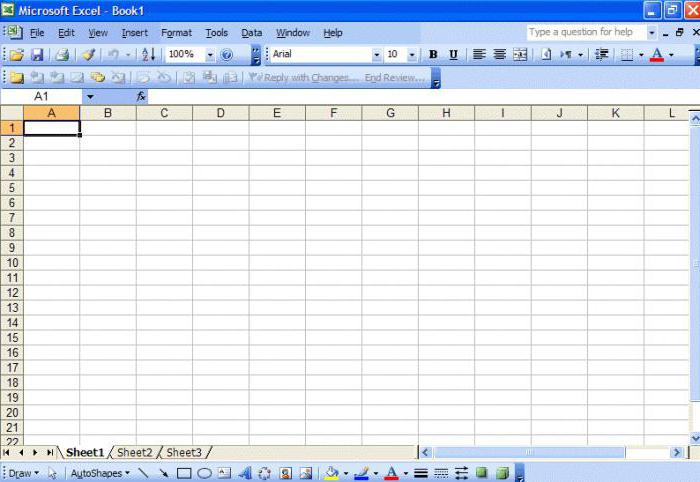 Eine Arbeitsmappe hat eine Tabelle, die aus Zeilen und Spalten besteht, und deren Schnittmenge wird als Zelle bezeichnet. Die Arbeit wird direkt mit ihr organisiert. Benutzer können mit einer Gruppe von Zellen arbeiten, die auch als Block oder Bereich bezeichnet wird.
Eine Arbeitsmappe hat eine Tabelle, die aus Zeilen und Spalten besteht, und deren Schnittmenge wird als Zelle bezeichnet. Die Arbeit wird direkt mit ihr organisiert. Benutzer können mit einer Gruppe von Zellen arbeiten, die auch als Block oder Bereich bezeichnet wird.
Anfänglich (wir sprechen jetzt von MS Excel 2003) gibt es im Arbeitsbereich 2 Symbolleisten: "Standard" und "Formatierung". Natürlich kann der Benutzer weitere Befehle hinzufügen, die er am häufigsten verwendet. So können Sie ein Panel organisieren, von dem aus die "IF"-Funktion über ein Dialogfeld aufgerufen wird.
Die Zellenadresse wird aus einem Buchstaben des lateinischen Alphabets und einer arabischen Zahl gebildet: A10, D15, T1523. Sie können sowohl Daten als auch Formeln in eine Zelle eingeben. Befindet sich in einer Zelle eine Berechnung, wird die Summe darin angezeigt und die angegebene Formel in der entsprechenden Zeile oben.
Vielfältige Funktionen
Es gibt etwa 400 Funktionen in der Excel-Batch-Anwendung. Sie wurden in entsprechende Kategorien eingeteilt (es gibt mehrere Beispiele für Ihre Referenz): 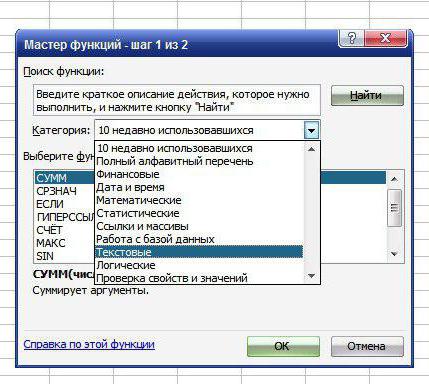
- Finanziell: PROTSPLAT, PUO, PS, RATE, NPV usw .;
- Datum und Uhrzeit - UHRZEIT, WOCHENTAG, JAHR usw .;
- mathematisch - ABS, ATAN, LOG, LN, SIN usw .;
- statistisch - DISP, HYPERGEOMET, QUARTILE usw .;
- Referenzen und Arrays - ADDRESS, SELECT, AREA, SEARCH, ROWS, etc .;
- Datenbanken - BDDISP, BSCHETA, BDSUMM, DSRZNACH usw .;
- text - ERSETZEN, FINDEN, WIEDERHOLEN, ERSATZ, FEST usw .;
- logisch - WENN, WAHR, NICHT, FALSCH usw .;
- Überprüfen von Eigenschaften und Werten - ISERROR, INFORM, ISNUMBER, CELL usw.
Wie Sie sehen, gehört die Funktion "IF" zur Kategorie der logischen Funktionen. Ihre genauere Untersuchung wird etwas später erfolgen.
Mehr zu Booleschen Funktionen
Formeln aus dieser Kategorie sind für den Vergleich aller Arten von Daten erforderlich, nämlich mathematisch, textuell, logisch. Jeder Konditionssatz muss mindestens ein Vergleichszeichen enthalten: =,>,<, >=, <=, <>... Es sind diese Symbole, die die Beziehung zwischen Elementen definieren.
Die gegebene logische Gleichung kann TRUE oder FALSE ergeben. Der erste Parameter wird als (1) ausgedrückt, der zweite als (0).
Am häufigsten arbeitet die "WENN"-Funktion in Excel zusammen mit Formeln wie "UND" und "ODER". Die erste dient dazu, mehrere Bedingungen und deren gleichzeitige Erfüllung zu prüfen. Wenn mindestens einer der Parameter falsch ist, nimmt die gesamte UND-Bedingung den Wert (0) an. "OR" ist wahr, wenn mindestens eine der Bedingungen wahr ist.
"UND", "ODER" kann bis zu 30 Bedingungen in ihrer Formel haben. Denken Sie jedoch daran, dass lange, schwere Formeln sehr schwer einzunehmen sind. Daher ist es wünschenswert, sie nach Möglichkeit durch Hinzufügen von Spalten oder Zeilen etwas aufzuhellen.
Formel "WENN". Die Feinheiten der Eingabe mehrerer Bedingungen
Die IF-Funktion wird durch die folgende Formel ausgedrückt, die auf zwei Arten angegeben werden kann.
Der erste Weg: Die "IF"-Funktion (die Formel kann in Klein- oder Großbuchstaben eingegeben werden) wird vom Benutzer manuell geschrieben, die Klammer wird geöffnet und der Tabellenkalkulationsprozessor zeigt einen Hinweis an, mit dem Sie navigieren können. 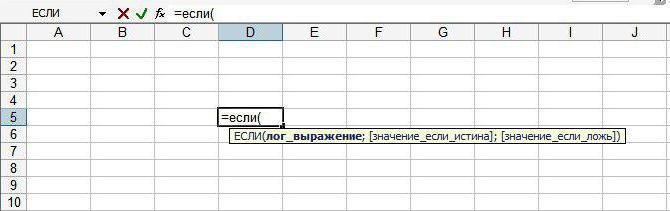 Die zweite Möglichkeit besteht darin, die Funktion über das Menü oder die Symbolleiste aufzurufen. Im Menü müssen Sie auf den Punkt "Einfügen" - "Funktionen" gehen. Bereits hier in der Kategorie Boolean befindet sich die IF-Funktion in Excel, mit mehreren Bedingungen oder einem Parameter. Es öffnet sich ein Dialogfenster, in dem Sie die erforderlichen Kennzahlen eingeben, um das Ergebnis zu erhalten.
Die zweite Möglichkeit besteht darin, die Funktion über das Menü oder die Symbolleiste aufzurufen. Im Menü müssen Sie auf den Punkt "Einfügen" - "Funktionen" gehen. Bereits hier in der Kategorie Boolean befindet sich die IF-Funktion in Excel, mit mehreren Bedingungen oder einem Parameter. Es öffnet sich ein Dialogfenster, in dem Sie die erforderlichen Kennzahlen eingeben, um das Ergebnis zu erhalten. 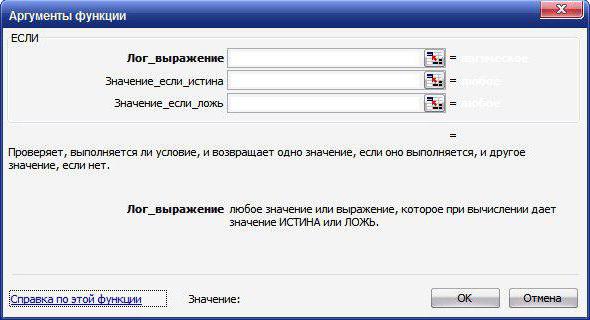
Wenn die Bedingung wahr ist, wird der erste angegebene Ausdruck ausgeführt; wenn false, ist der zweite Parameter das Ergebnis.
Anfänger sollten daran denken, dass eine Tabellenkalkulation hilft, wenn ein Fehler auftritt. Es erscheint ein Dialogfeld mit Optionen für die Mängel. Der Benutzer kann den Fehler selbstständig korrigieren oder die Hilfe verwenden, die gängige Beispiele für das Schreiben solcher Formeln enthält. Jede Kleinigkeit kann zu einem Fehler bei der Lösung des Problems führen. Das Komma ist nicht vorhanden, anstelle eines Doppelpunkts wird ein Semikolon platziert, die Klammer wird nicht geschlossen, ein zusätzliches Minuszeichen wird platziert - dies ist keine vollständige Liste der Mängel, die bei der Arbeit aufgetreten sind.
Häufige Fehler bei der Eingabe von Formeln
Wenn Sie verschiedene Formeln in eine Zelle eingeben (die "IF"-Funktion in Excel ist keine Ausnahme), können verschiedene Fehler auftreten.
- #NAME? - Die Adresse der von der Funktion referenzierten Zelle ist falsch eingegeben oder der Name der Formel ist fehlerhaft.
- # DIV / 0! - Jeder aus der Mathematik weiß, dass man nicht durch "0" (Null) teilen kann. Dieser Fehler erinnert uns an diesen wichtigen Punkt.
- #NUMMER! - es gibt eine Reihe von Einschränkungen bei verschiedenen mathematischen Funktionen, d.h. Bedingungen (negative Zahl unter dem Vorzeichen der Wurzel oder des natürlichen Logarithmus). Es ist notwendig, die angegebene Funktion zu überarbeiten und den Defekt zu beheben.
- #WERT! - Der Benutzer hat möglicherweise falsche Parameter eingegeben. Anstelle eines Zellbereichs werden beispielsweise Zellen mithilfe der Aufzählungsmethode angegeben.
- #VERKNÜPFUNG! - Die Funktion kann nicht auf die Zelle verweisen, weil ihre Adresse falsch ist.
- ########## - Dies zeigt an, dass das Berechnungsergebnis nicht in die angegebene Spaltenbreite passt. Es reicht aus, es zu erweitern, und dann wird die Antwort sichtbar.
Ein paar Beispiele
Ein Beispiel für eine IF-Funktion kann eine oder mehrere Bedingungen enthalten. Dies kann zusätzliche Formeln enthalten: „UND“, „ODER“, „WENN“ usw.
Aufgabe
Eine Liste der Mitarbeiter, die Verbraucher- und Wohnungskredite haben, wird gegeben. Die Tabelle zeigt die Gehaltsabgrenzungen und -abzüge.
- Um die Mitarbeiter zu halten, die 20% haben, die zwei Arten von Darlehen haben.
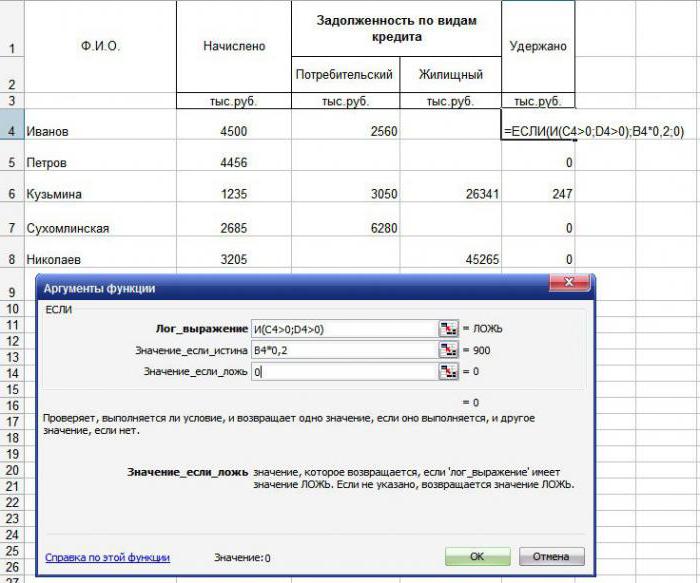
- Halten Sie 10 % der Schulden von den Mitarbeitern ein, die mindestens einen Kredit haben.
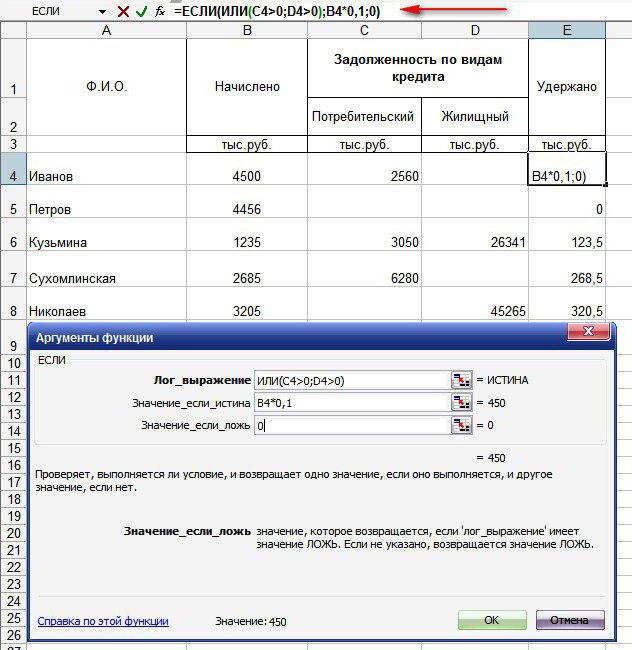
- 20 % von den Arbeitnehmern einbehalten, die zwei Kredite haben, andernfalls, wenn es mindestens eine Schuld gibt, dann 10 % des Lohns einbehalten; wenn keine Schulden vorhanden sind, zeigen Sie die Zeile "Kein Kredit" an.
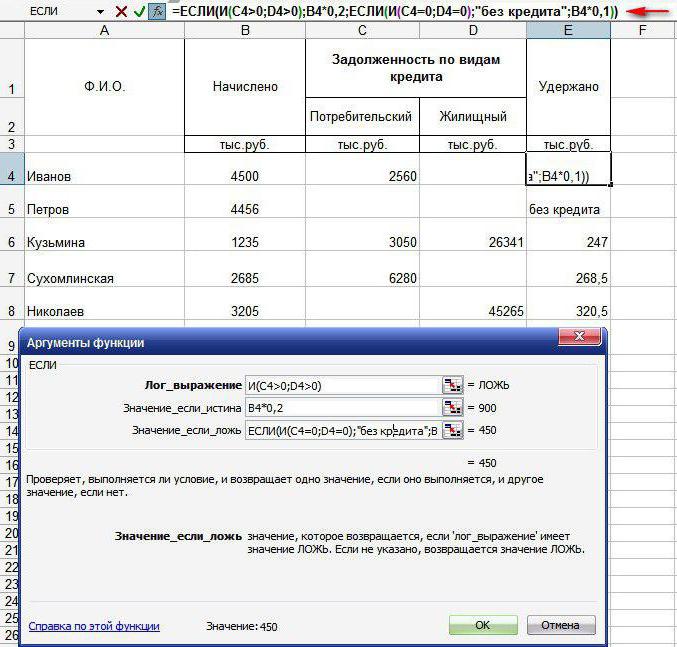 Diese Funktion kann mehrere verschachtelte Formeln enthalten. Die Hauptsache ist, bei der Erstellung der Parameter keinen Fehler zu machen.
Diese Funktion kann mehrere verschachtelte Formeln enthalten. Die Hauptsache ist, bei der Erstellung der Parameter keinen Fehler zu machen.
Jeder logische Ausdruck basiert auf zwei Werten: TRUE und FALSE. Zahlreiche Entscheidungsbäume werden mit booleschen Ausdrücken erstellt. Am einfachsten ist eine Frage mit der Antwort "JA" oder "NEIN". Bei "JA" wird eine Aktion ausgeführt, bei "NEIN" - eine andere. Um die Bedingungen zu implementieren, gibt es eine IF Programmatic Statement (IF).
EXCEL hat eine IF-Funktion, mit dem Sie die unglaublichsten logischen Konstrukte erstellen können, indem Sie IF-Anweisungen ineinander verschachteln. In älteren Versionen des Programms war die Schachtelung auf 7 Ebenen beschränkt, IF hat in EXCEL 2010 keine Einschränkungen und in der Version 2016 gibt es eine neue Funktion ESLIMN, die die Vielzahl der Anhänge berücksichtigt.
Machen wir uns mit der facettenreichen IF-Funktion vertraut.
WENN-Funktion
IF ist eine Standard-EXCEL-Funktion, die ausführt Überprüfung einer bestimmten Bedingung... Eine Bedingung ist eine Frage mit zwei Antworten: wahr und falsch.
Die Bedingung wird in Form eines logischen Ausdrucks geschrieben, bestehend aus der rechten und linken Seite, verbunden durch logische Vergleichsoperatoren: mehr (>), weniger (<), равно (=), неравно (<>), sowie> = and<=. Результат сравнения показывает, выполняется или нет это условие. В случае выполнения условия отрабатывает алгоритм ИСТИНА, в противном случае – ЛОЖЬ.
Die Funktionssyntax lautet wie folgt:
IF (Boolescher_Ausdruck; Wert_wenn_Wahr; Wert_Wenn_Falsch)
IF-Funktionen in EXCEL, Beispiele
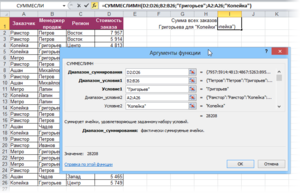 Ein einfaches Beispiel für eine IF-Funktionsimplementierung ist die Notwendigkeit Zuordnung eines qualitativen Attributs zu einer Reihe von Werten... Beispielsweise ist es notwendig, alle Mitarbeiter unter 35 Jahren in der Gehaltsabrechnung des Unternehmens hervorzuheben. Dazu reicht es aus, eine Formel der Form zu ersetzen: = IF (cell_with_ age<35; 1;0). Таким образом, всем молодым людям будет присвоен качественный признак =1, который даст возможность работать только с нужной частью списка.
Ein einfaches Beispiel für eine IF-Funktionsimplementierung ist die Notwendigkeit Zuordnung eines qualitativen Attributs zu einer Reihe von Werten... Beispielsweise ist es notwendig, alle Mitarbeiter unter 35 Jahren in der Gehaltsabrechnung des Unternehmens hervorzuheben. Dazu reicht es aus, eine Formel der Form zu ersetzen: = IF (cell_with_ age<35; 1;0). Таким образом, всем молодым людям будет присвоен качественный признак =1, который даст возможность работать только с нужной частью списка.
Eine interessante Variante, mit der IF-Formel zu arbeiten, wenn nicht digitale Daten, sondern Text verwendet wird.
Der Text in der Formel muss hervorgehoben werden Anführungszeichen für die korrekte Ausführung der Funktion.
Alle Ingenieure der 2. Kategorie erhalten einen Bonus von 30%, der Rest der Mitarbeiter - 50%. Um diese Bedingung umzusetzen, fügen Sie die Formel ein: = IF (cell_professional = "Ingenieur der 2. Kategorie"; "Bonus 30%"; "Bonus 50%"). Alle Ingenieure der 2. Kategorie sind mit den Angaben zum Bonus von 30% gekennzeichnet, die restlichen Mitarbeiter erhalten den Wert "Bonus 50%".
Bei komplexeren Bedingungen werden Kombinationen von verschachtelten Funktionen verwendet.
Anwenden von verschachtelten IFs
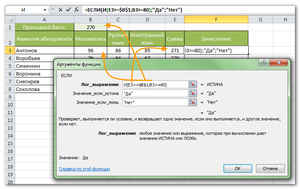 Im Unternehmen wird es bei der Pflege des Stundenzettels notwendig den monatlichen Zeitsatz für die Gehaltsberechnung festlegen... Dieser Wert ist von Spezialist zu Spezialist unterschiedlich. Die IF-Funktion kann dieses Problem leicht lösen.
Im Unternehmen wird es bei der Pflege des Stundenzettels notwendig den monatlichen Zeitsatz für die Gehaltsberechnung festlegen... Dieser Wert ist von Spezialist zu Spezialist unterschiedlich. Die IF-Funktion kann dieses Problem leicht lösen.
Lassen Sie das tägliche Personal eine monatliche Norm von 162 Stunden haben, für einen Schichtarbeiter mit einem 8-Stunden-Arbeitstag sind es 148 Stunden und bei einem 7,2-Stunden-Tag sind es 136 Stunden.
Dann müssen Sie den Tagessatz des Mitarbeiters (8 oder 7,2 Stunden) und die Kategorie des Mitarbeiters (Schicht oder Tag) überprüfen. Diese Prüfung kann auf unterschiedliche Weise durchgeführt werden.
- Variante 1
Wenn wir den Tagessatz als erste Prüfung nehmen und die zweite Prüfung tatsächlich durchführen, lautet die Formel wie folgt:
IF (cell_day rate = 8; IF (cell_category = „shift“; 148; 162); 136)
- Option 2
Lassen wir die erste Prüfung gleich, die zweite Prüfung auf Lügen, dann sieht der Ausdruck so aus:
IF (cell_day rate = 7,2; 136; IF (cell_category = "shift"; 148; 162))
- Option 3
Bei der ersten Prüfung nach Kategorie haben wir: = IF (cell_category = „change“; IF (cell_day rate = 8; 148; 136); 162)
Das Ergebnis wird in allen Fällen das gleiche sein.
Nehmen wir an, es gibt auch eine 12-Stunden-Schicht mit einer 144-Stunden-Norm. Um einen solchen Algorithmus zu implementieren, ist dann eine weitere Einbettung der IF-Funktion erforderlich. Dies ist die dritte Ebene.
Der folgende Ausdruck liefert auch in diesem Fall eine Lösung:
Wenn Sie das Prinzip der Kontrollen beherrschen, können Sie dies tun komplexe Baumstrukturen... In der Praxis werden zwar mehr als 4 Verschachtelungsebenen praktisch nicht verwendet, da komplexere Kombinationen durch andere Programmfunktionen, die mit der Auswahl von Daten aus Arrays nach Kriterien arbeiten, einfacher realisiert werden können.
Gleichzeitige Anwendung von zwei Bedingungen
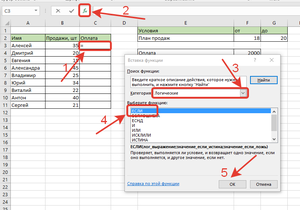 Die Vielseitigkeit der IF-Funktion drückt sich darin aus, dass es gleichzeitig mit anderen Funktionen verwendet werden kann. EXCEL verfügt über eine Reihe nützlicher integrierter Konstrukte, die die IF-Methode verwenden. Dies sind Formeln wie SUMIF, COUNTIF, AVERAGEIF. Mit ihrer Hilfe ist es einfach, Berechnungen für eine bestimmte Bedingung durchzuführen. Aber die IF-Konstruktion selbst kann gleichzeitig mit anderen Funktionen angewendet werden. Betrachten wir die gleichzeitige Verwendung mit dem AND- und OR-Operator.
Die Vielseitigkeit der IF-Funktion drückt sich darin aus, dass es gleichzeitig mit anderen Funktionen verwendet werden kann. EXCEL verfügt über eine Reihe nützlicher integrierter Konstrukte, die die IF-Methode verwenden. Dies sind Formeln wie SUMIF, COUNTIF, AVERAGEIF. Mit ihrer Hilfe ist es einfach, Berechnungen für eine bestimmte Bedingung durchzuführen. Aber die IF-Konstruktion selbst kann gleichzeitig mit anderen Funktionen angewendet werden. Betrachten wir die gleichzeitige Verwendung mit dem AND- und OR-Operator.
WENN-Funktion mit UND-Formel
Wenn mehrere Bedingungen gleichzeitig erfüllt sein müssen, dann hilft es Design und was hat die Syntax:
UND (log_expression1; log_expression2; log_expression3; ...)
Es testet die Wahrheit jeder der logischen Strukturen und gibt nur TRUE zurück, wenn alle getesteten Ausdrücke wahr sind.
Wo können Sie es verwenden? Zum Beispiel ist es notwendig, aus der allgemeinen Liste der Arbeiter nur Mechaniker der 6. Kategorie mit mehr als 10 Jahren Berufserfahrung auszuwählen, dann hilft die Erstellung des Formulars:
WENN (UND (cell_professional = "Schlosser"; cell_digit = 6; cell_of_engineering> = 10); 1; 0)
Diese Formel hebt die gewünschte Kategorie von Arbeitnehmern in der allgemeinen Liste gemäß dem festgelegten Qualitätskriterium = 1 hervor.
WENN-Funktion mit ODER-Formel
 Anwendungsfall der ODER-Funktion mit IF vielleicht der nächste. Im Laufe des Jahres förderte die Unternehmensleitung vierteljährlich die Mitarbeiter. Es ist notwendig, alle auszuwählen, die vierteljährliche Boni von mehr als 5.000 Rubel erhalten haben.
Anwendungsfall der ODER-Funktion mit IF vielleicht der nächste. Im Laufe des Jahres förderte die Unternehmensleitung vierteljährlich die Mitarbeiter. Es ist notwendig, alle auszuwählen, die vierteljährliche Boni von mehr als 5.000 Rubel erhalten haben.
Das OR-Konstrukt hat eine ähnliche Syntax wie die AND-Formel, aber TRUE wird zurückgegeben, wenn mindestens ein logischer Ausdruck wahr ist.
In unserem Beispiel benötigen wir eine Formel:
WENN (ODER (reward_cell1Quarter> = 5000; Belohnung_cell2Quarter> = 5000; Belohnung_cell3Quarter> = 5000; Belohnung_cell4Quarter> = 5000); 1; 0)
Die anschließende Filterung der Daten nach Attribut 1 macht gewünschte Liste Arbeitskräfte.
Somit ist die Nützlichkeit der IF-Funktion offensichtlich. In neuen Versionen des Programms erscheinen verbesserte Formeln, die die beliebtesten alten Techniken und Aktionen kombinieren, was unbegrenzte Möglichkeiten zum Lernen und Anwenden des Excel-Programms in der Praxis bietet.
Excel verfügt über verschiedene Funktionen, darunter Funktionen zum Berechnen des inversen Kosinus eines bestimmten Werts, zum Multiplizieren von zwei Matrizen und zum Schätzen der internen Rendite. Aber die meisten von uns (nun, mich eingeschlossen) verwenden nicht mehr als 5-6 Formeln, um zu arbeiten. Und die IF-Formel ist in dieser Liste. Es schadet also nicht, noch ein paar interessante Dinge zu lernen, die mit nur einer IF-Funktion erledigt werden können.
1.
Es passiert, wenn wir jede zweite Zeile einer Spalte summieren müssen (frag mich nicht warum, das passiert und nicht selten). Natürlich könnten wir jede Zelle einzeln summieren, aber das ist nicht unsere Option. Stattdessen machen wir eine Kaffeepause für uns, während Excel die Drecksarbeit für uns erledigt. Dazu benötigen wir eine alternative Spalte und eine SUMIF-Funktion, die die durch eine bestimmte Bedingung angegebenen Zellen summiert. In unserem Fall lautet das Kriterium "wenn das Element in ungeraden Zeilen ist".
Alles, was wir tun müssen, ist eine zusätzliche Spalte hinzuzufügen und sie mit Einsen und Nullen zu füllen (geben Sie 1 und 0 in zwei Zeilen ein, wählen Sie beide Zellen aus und ziehen Sie an das Ende der Tabelle). Wir können nun unsere Spalte verwenden, um eine Bedingung mit der Funktion = SUMIF (Bedingungsbereich; 1; Summenbereich) zu definieren.
2. Zählen der Anzahl der Wiederholungen in Blatt A von Elementen aus Blatt B
Wenn Sie mit mehreren Blättern arbeiten, müssen Sie oft die Anzahl der Wiederholungen eines Elements auf einem anderen Blatt zählen. Dies kann mit dem guten alten COUNTIF erfolgen, der die Anzahl der Zellen zählt, die eine bestimmte Bedingung erfüllen.
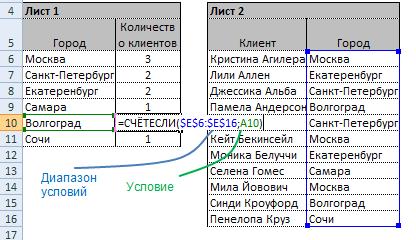
Im obigen Beispiel habe ich die ZÄHLENWENN-Funktion verwendet, um zu zählen, wie viele Kunden sich in einer bestimmten Stadt befinden (wo sich die Liste mit Kunden auf Blatt 2 befindet, befindet sich die Liste mit Städten auf Blatt 1). Die Formel sieht so aus = ZÄHLENWENN (Bedingungsbereich; Bedingung). Zum Beispiel sagt mir die Formel ZÄHLENWENN ($ E $ 6: $ E $ 16; „Wolgograd“), wie viele Kunden sich in Wolgograd befinden.
3. Daten schnell zählen mit COUNTIF und SUMIF
Nachdem wir nun herausgefunden haben, wie die Formeln ZÄHLENWENN und SUMIF verwendet werden, können wir sie zusammen verwenden.
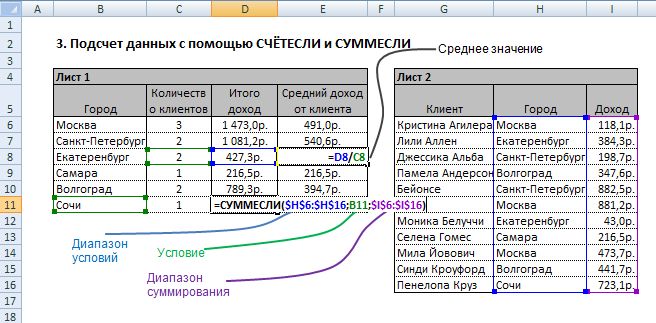
Beispielsweise können wir den durchschnittlichen Umsatz pro Kunde und Stadt ermitteln, indem wir den Umsatz der Stadt durch die Anzahl der Kunden dividieren. Dies ist eine schnelle Pivot-Analyse, ohne dass ein Tool zur Erstellung von Pivot-Tabellen erforderlich ist.
4. Suche nach dem zweiten, dritten ... n-ten Vorkommen eines Elements in der EXCEL-Liste
Es kommt oft vor, dass wir mit einer Liste von Daten arbeiten, die viele Duplikate enthält, zum Beispiel können im Laufe der Zeit neue Daten zur Liste der Telefonnummern des Kunden hinzugefügt werden. Das zweite, dritte ... zehnte Vorkommen zu bekommen, ist möglicherweise nicht einfach. Mit der Kombination von ZÄHLENWENN und SVERWEIS können wir jedes Vorkommen in der Liste finden.
Zunächst fügen wir der Tabelle mit Kundendaten eine zusätzliche Spalte hinzu und schreiben in die Zellen eine Formel, die die Seriennummer des Namens in der Liste zum Kundennamen hinzufügt. Wenn es also zum ersten Mal in der Liste erscheint, wird die Formel erzeugt Name1, beim zweiten Name2 usw.

Darüber hinaus verwenden wir bei der Suche nach Informationen über Christina Aguilera die geänderten Kundendaten. Zum Beispiel liefert uns die SVERWEIS-Formel („Christina Aguilera3“, Suchbereich, 2, FALSE) die dritte Telefonnummer von Christina Aguilera. Beachten Sie, dass das letzte Argument SVERWEIS-Formeln wird FALSE, da unsere Liste nicht alphabetisch sortiert ist und wir eine genaue Übereinstimmung der Suchwerte benötigen.
Programm Microsoft Excel verfügt über leistungsstarke Werkzeuge, die Ihnen helfen, schwierige Rechenprobleme zu lösen. Eines der am häufigsten verwendeten Tools in diesem Set ist die IF-Funktion.
Funktionswert
Wenn Sie die Bedeutung der "IF"-Funktion verstehen müssen, um korrekte Syntaxabfragen zu erstellen. Dank seines Algorithmus wird ein logischer Vergleich durchgeführt, abhängig von den Ergebnissen, welche von zwei Aktionen ausgeführt wird.
Mehr sprechen in einfachen Worten, die "IF"-Funktion bei einem wahren Wert eines Ausdrucks führt eine Aktion aus, bei einem falschen eine andere. In diesem Fall können die Aktionen entweder ein expliziter Wert oder eine bestimmte Funktion sein, einschließlich "IF". Aus diesem Grund ermöglicht in "IF" eine Verzweigung beim Ausführen eines bestimmten Aktionsalgorithmus beim Lösen verschiedener Probleme.
Syntax "WENN"
Eine einfache Beschreibung der meisten syntaktischen Konstruktionen ist einer der Hauptvorteile, für die Excel berühmt ist. Auch die „IF“-Funktion gehört dazu – nach Stichwort in Klammern wird der Reihe nach die Bedingung, die Aktion, wenn der Wert wahr ist, und dann, wenn er falsch ist, angegeben. In schematischer Form sieht das so aus:
IF (logischer_test, [value_if_true], [value_if_false]);
Verschachtelung
Eines der Merkmale, das die IF-Funktion auszeichnet, ist die Verschachtelung. Das heißt, innerhalb einer Konstruktion kann es eine andere geben, von deren Wert das Gesamtergebnis der Abfrageausführung abhängt. Neben der Funktion selbst können sich innerhalb des "IF" noch weitere befinden. Im ersten Fall kann sich diese Komponente jedoch in jedem der drei Teile der syntaktischen Struktur befinden.
Mehrere Bedingungen
Bei komplexen Aufgaben wird die "IF"-Funktion mit mehreren Bedingungen verwendet, jedoch haben die meisten Benutzer zu diesem Zeitpunkt ein Problem. Dies liegt an dem spezifischen Problem der Multi-Konditionalität des Algorithmus. In Excel überprüft die Funktion "IF" nur eine Vergleichsoperation in einem logischen Ausdruck, dh es funktioniert nicht, Konjunktionen oder Disjunktionen zu verwenden. Um mehrere Bedingungen zu überprüfen, müssen Sie die nesting-Eigenschaft verwenden.
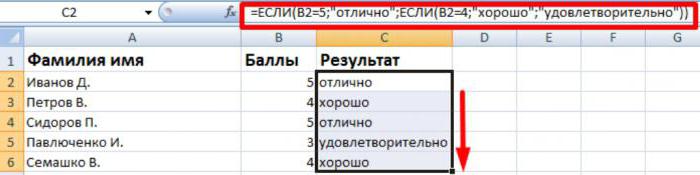
Um zu verstehen, wie mehrere Bedingungen in "IF" festgelegt werden, ist es praktisch, ein Beispiel zu verwenden. Es muss überprüft werden, ob die Zahl in Zelle "A1" im angegebenen Intervall liegt - von 5 bis 10. Wie Sie sehen können, in in diesem Fall Es ist erforderlich, zwei Bedingungen zu überprüfen und die Richtigkeit des Vergleichs mit zwei Werten zu überprüfen - 5 und 10. Um dieses Beispiel in Excel zu implementieren, müssen Sie die Funktion in der folgenden Form schreiben:
= WENN (A1> 5; WENN (A1<10;"входит в диапазон"; "не входит в диапазон");"не входит в диапазон")
Um mehrfache Wiederholungen der angezeigten Phrase zu vermeiden, lohnt es sich, das Verschachtelungsprinzip erneut anzuwenden, als Argumente die Prüfung auf die Rückgabe der Werte der Funktionen zu wählen, je nachdem, welche Ausgabe erfolgen soll, oder ganz am Anfang zu verwenden die "UND"-Funktion, die alle darin enthaltenen Bedingungen auf einmal kombiniert. Dieser Ansatz wird das Verständnis der geschriebenen Struktur mit einer kleinen Verschachtelungsebene erschweren, aber unter einer erheblichen Anzahl von Bedingungen wird dieser Ansatz optimaler sein.
Sonderfunktionsoptionen
Beachten Sie, dass Sie mit der Funktion "IF" einen oder mehrere Parameter leer lassen können. In einem solchen Fall hängen die Ergebnisse davon ab, welche Argumente vom Benutzer weggelassen wurden.
Wenn Sie anstelle des logischen Ausdrucks eine Leerstelle lassen, ist das Ergebnis der Funktion die Ausführung der Aktion, die für die falsche Ausführung des Algorithmus verantwortlich ist. Der Grund dafür ist die Tatsache, dass das Programm leeren Raum mit Null assoziiert, was in der logischen Sprache "FALSCH" bedeutet. Wenn Sie einen der für die Ausführung verantwortlichen Werte im Falle von wahr oder falsch leer lassen, ist das Ergebnis bei Auswahl "0".
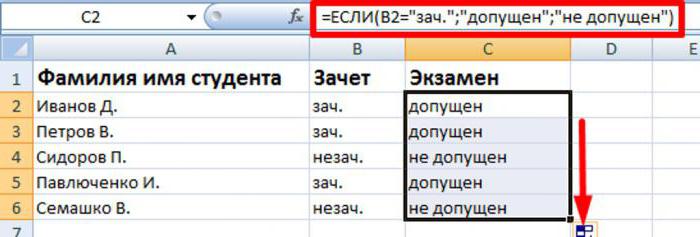
Unabhängig davon ist zu beachten, dass anstelle eines logischen Ausdrucks keine Konstruktion eingeführt wird, die den Wert "TRUE" oder "FALSE" zurückgibt, sondern ein bestimmter Satz von Zeichen oder ein Verweis auf eine Zelle. Falls als Parameter ein Ausdruck geschrieben wird, der etwas anderes als einen Zahlenwert oder logische Wörter enthält, führt dies zu einem Fehler bei der Ausführung der Funktion. Wenn Sie eine Zellenadresse angeben oder eine Zahl / einen booleschen Wert schreiben, bestimmt das Ergebnis diesen Inhalt. Wenn die Zahl 0, das Wort "FALSE" oder ein Leerzeichen in eine Zelle oder in eine Bedingung geschrieben wird, führt dies zu einer falschen Ausführung der Funktion. In allen anderen Fällen wird das wahre Handlungsszenario ausgeführt.
Bei der Arbeit mit der englischen Version von "Excel" ist zu beachten, dass alle Funktionen auch in Englisch geschrieben sind. In diesem Fall wird die "IF"-Funktion als IF geschrieben, aber der Rest des syntaktischen Aufbaus und des Operationsalgorithmus bleibt gleich.
Worauf Sie achten sollten
In Excel können Sie bis zu 64 verschachtelte IF-Funktionen verwenden – diese Zahl reicht aus, um fast alle Aufgaben zu lösen, jedoch wird selbst diese geringe Zahl oft zum Problem für den Benutzer. Dafür gibt es mehrere Gründe: Beim Erstellen einer Abfrage ist es recht einfach, beim Schreiben einer Formel einen Fehler zu machen - laut Statistik führt jede kleinste Ungenauigkeit in 25% der Fälle zu einem falschen Ergebnis, was ein ziemlich großer Indikator ist.
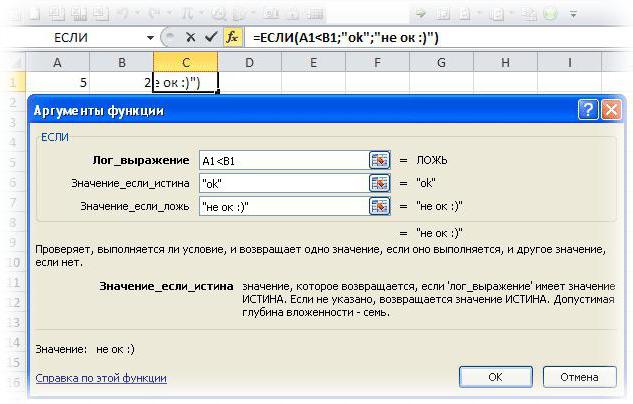
Ein weiterer Nachteil einer großen "IF"-Verschachtelung ist die schlechte Lesbarkeit. Trotz der farblichen Hervorhebung einiger Teile der Abfrage durch das Programm sogar einige verschachtelte Funktionen, die nur sehr schwer zu parsen sind. Wenn Sie also nach einer Weile zum Design zurückkehren oder mit der Anfrage eines anderen beginnen müssen, wird es viel Zeit in Anspruch nehmen, den Datensatz zu verstehen. Außerdem hat jede Funktion ihr eigenes Klammerpaar, und wenn Sie sie versehentlich verlegen, müssen Sie lange nach einem Fehler suchen.
Beispiele von
Um Ihr Verständnis zu festigen, lohnt es sich in der Praxis zu überlegen, wie die "IF"-Funktion in Excel funktioniert. Die folgenden Beispiele veranschaulichen alle wichtigen Verwendungsmöglichkeiten.
Das einfachste Beispiel für das Analysieren der Operation einer Funktion ist der Vergleich zweier Zahlen. Für das Vorhandensein von Variabilität legen wir die Werte zweier numerischer Variablen in den Zellen A1 und B1 fest, die wir miteinander vergleichen. Um dieses Problem zu lösen, sollten Sie einen Eintrag der folgenden Form verwenden:
= IF (A1 = B1; "Zahlen sind gleich"; "Zahlen sind nicht gleich").
In diesem Fall, wenn in beiden Zellen identische Werte vorhanden sind, ist das Ergebnis der Eintrag "Zahlen sind gleich", in allen anderen Fällen - "Zahlen sind nicht gleich".
Um die Arbeit mit mehreren Bedingungen als Beispiel zu betrachten, können Sie die Anzahl der Lösungen ermitteln. In diesem Fall wird die Prüfung von der Diskriminante durchgeführt - wenn sie kleiner als Null ist, gibt es keine Lösungen, wenn sie Null ist, es ist eine, in allen anderen Fällen gibt es zwei Wurzeln. Um diese Bedingung aufzuzeichnen, reicht es aus, eine Abfrage der folgenden Form zu erstellen:
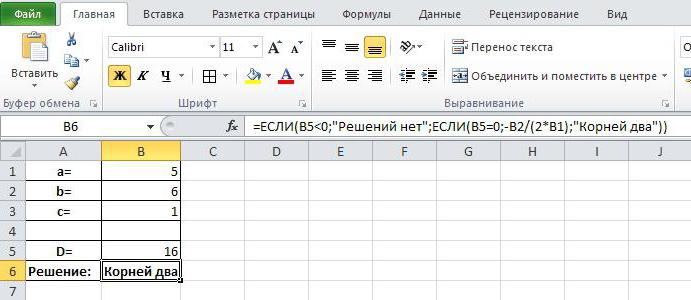
Für diejenigen, die alle Möglichkeiten der "IF"-Funktion besser verstehen möchten, finden Sie in Excel-Beispiele in der Hilfe-Sektion, die den Lösungsverlauf jeder von ihnen detailliert beschreibt.



















